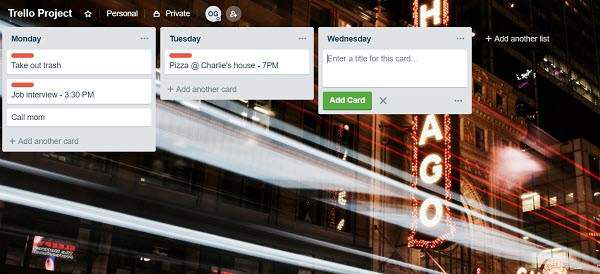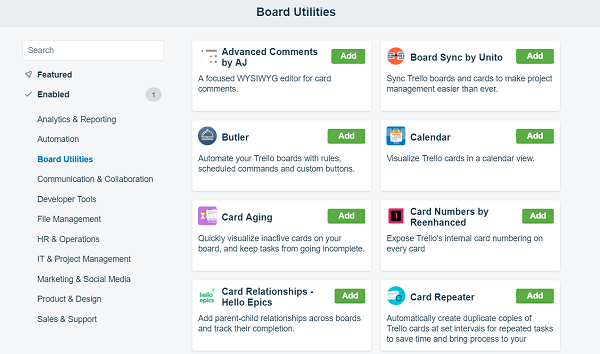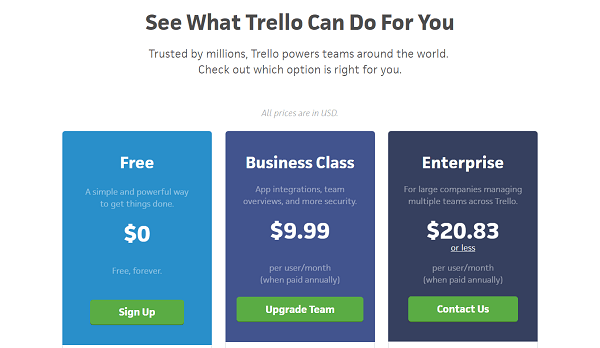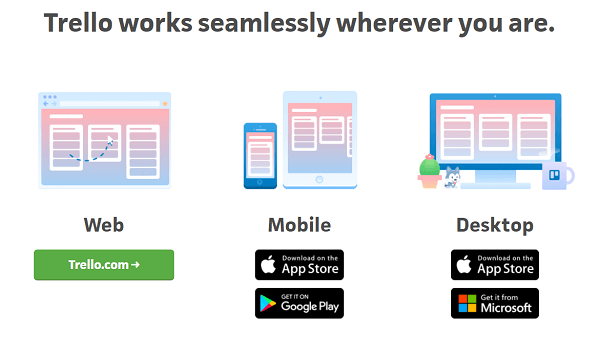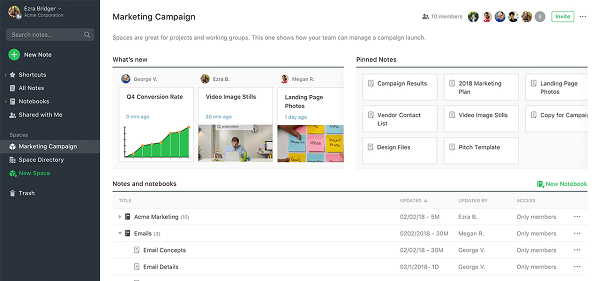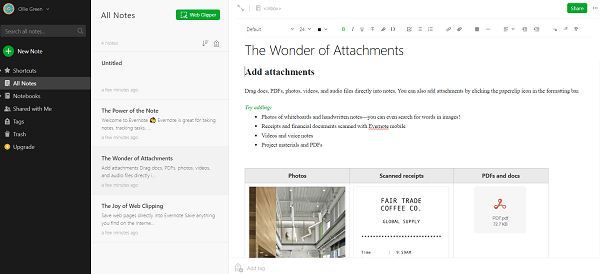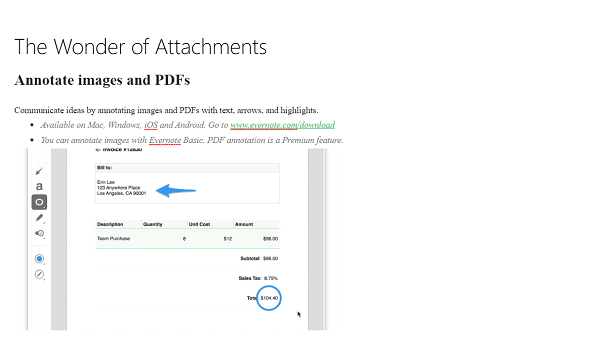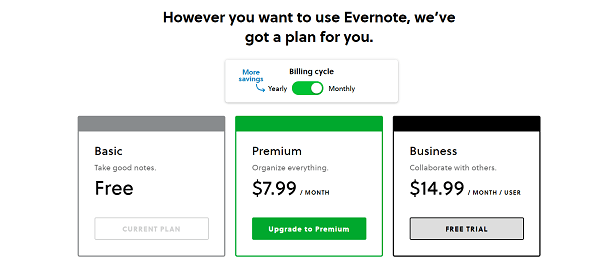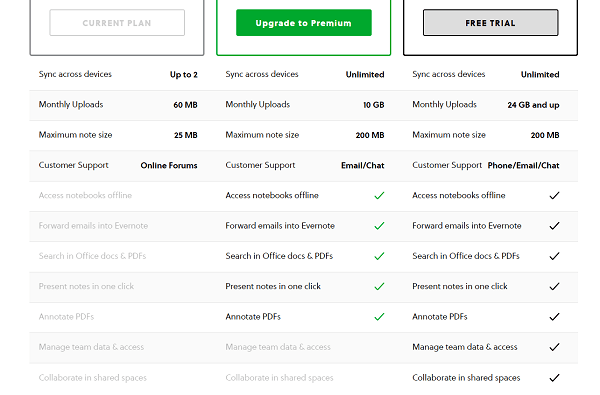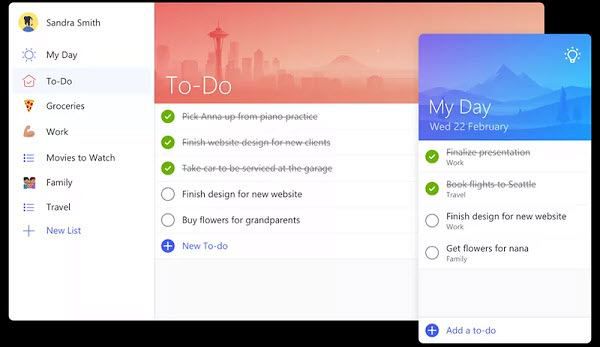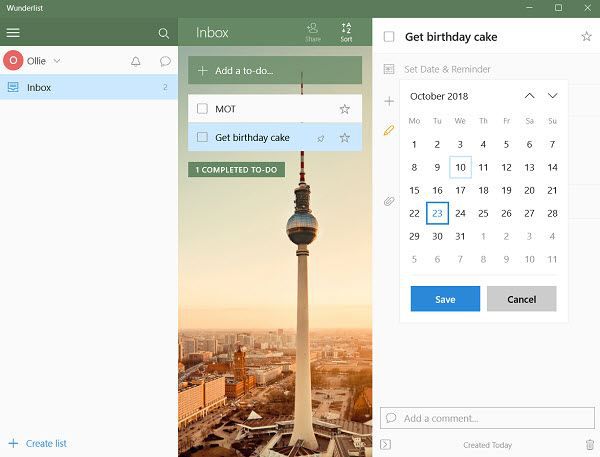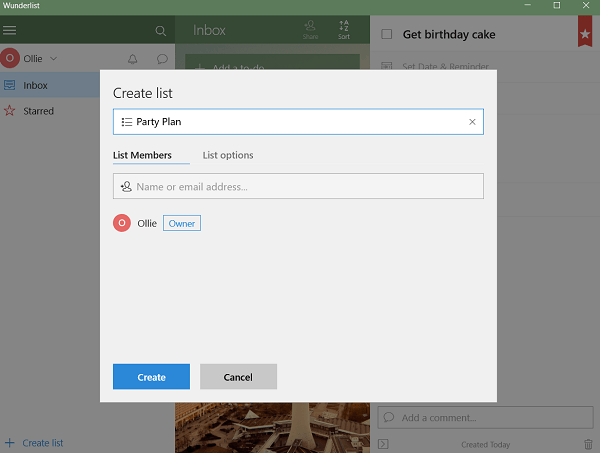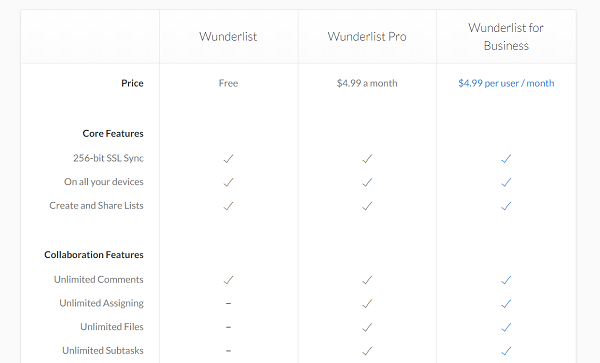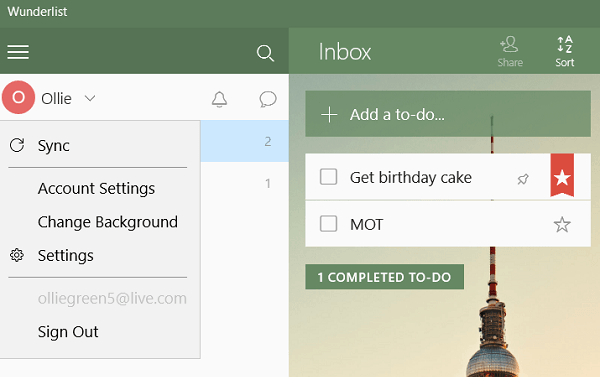Если вам сложно справиться с длинным списком задач, возможно, вам стоит рассмотреть возможность использования одного из этих настольных приложений. Они специально разработаны, чтобы помочь вам быть в курсе абсолютно всего: от рабочих проектов до работы по дому.
Эти приложения также поддерживают совместную работу с другими людьми, поэтому они идеально подходят для любых групповых проектов, где важно управлять временем и придерживаться графика.
По большей части эти приложения можно использовать бесплатно, но некоторые функции могут предоставляться за дополнительную плату. Мы поговорим об этом подробнее, когда более подробно рассмотрим каждое приложение.
№1 – Trello
Trello стало очень популярным приложением для повышения продуктивности, которое также можно использовать как эффективный инструмент для совместной работы в команде.
С помощью Trello вы можете создавать доски, посвященные конкретному проекту. Вы добавляете карточки на доску, а затем можете прикреплять к каждой карточке комментарии, изображения и другие виджеты.
Идея состоит в том, что вы можете разместить несколько задач на одной доске и иметь отдельные карточки для отслеживания хода выполнения каждой задачи.
При совместной работе вы можете отмечать пользователей на карточках, писать их имена в комментариях, чтобы отправлять им уведомления, а также использовать метки для эффективного управления задачами в группе.
Макет
Когда вы посетите домашнюю страницу Trello, вы увидите хаб, включающий все ваши доски. Отсюда вы можете создавать доски для новых проектов. Очень легко иметь отдельные доски практически для всего.
Существует также канал отслеживания, который можно использовать для отслеживания изменений и уведомлений с досок, к которым у вас есть доступ.
При создании новой доски вам предоставляются некоторые возможности настройки. Вы можете дать ему имя, задать цвет или тематический фон и выбрать, хотите ли вы, чтобы это была личная доска или групповая доска. Если вы выберете последнее, вам будет предложено отправить приглашения по электронной почте другим пользователям Trello.
Вы имеете полный контроль над подготовкой досок. Все делают это по-разному. Вы можете посвятить каждую карту конкретным задачам или создать карту на каждый день недели.
Нет ограничений на количество карточек, которые можно разместить на каждой доске, поэтому вы можете эффективно использовать одну доску для отслеживания каждый день..
Потенциал производительности
У Trello определенно есть большой потенциал повышения производительности. Его легко назвать одним из лучших настольных приложений для управления задачами, поскольку у него очень широкий спектр потенциальных применений.
Система досок и карточек по умолчанию несколько ограничена в плане функциональности, но вы можете улучшить ее с помощью виджетов, и игра полностью изменится. В Trello виджеты называются «Power-Ups». Постоянно добавляются новые бонусы.
Вы можете добавлять такие вещи, как групповое голосование или опросы для досок команд, инструменты для автоматизации или дублирования карточек, а также плагины для популярных платформ, таких как Google Drive, Slack, Dropbox и многое другое.
Благодаря бонусам потенциал продуктивности в Trello никогда не иссякнет.
Цена
К сожалению, бонусы доступны только платящим пользователям. Вы можете получить достойный уровень функциональности от Trello и одно бесплатное усиление для каждой доски в качестве бесплатного пользователя, но для лучшей интеграции или автоматизации задач вам придется заплатить.
Вы можете платить 9,99 доллара США за пользователя в месяц, чтобы получать неограниченное количество бонусов. Это также увеличивает лимит загрузки на файл с 10 МБ до 250 МБ. Корпоративный вариант для крупных компаний, который включает дополнительную безопасность, стоит около 20 долларов США за пользователя, но цена меняется в зависимости от количества пользователей.
Синхронизация
Приложения для повышения производительности становятся гораздо полезнее, если вы можете быстро получить доступ ко всем своим доскам на нескольких устройствах. В Trello все сохраняется в облаке, а это значит, что вы получите одинаковые возможности на любом устройстве, на котором вы войдете.
Trello поддерживает три платформы –
На что следует обратить внимание
Одна из самых больших проблем Trello заключается в том, что для этого требуется подключение к Интернету. В наше время это не так уж и сложно, но если вы по какой-то причине потеряете подключение к Интернету и захотите проверить свои задачи, вы не сможете сделать это с помощью Trello.
№2 – Evernote
Evernote — отличное приложение для управления задачами для всех, кому нужен быстрый и удобный способ записывать мысли, даты событий и предстоящие задачи..
Evernote больше похож на текстовый процессор, превращенный в мощное приложение для создания заметок, но в нем есть полезные инструменты, которые помогут вам не просто писать списки дел или заметки.
Например, Evernote позволяет устанавливать напоминания для каждой отдельной заметки, а также прикреплять к заметкам фотографии или PDF-файлы, чтобы придать им немного стиля.
Макет
Если вы когда-либо пользовались текстовым процессором, с Evernote вы будете чувствовать себя как дома.
Начиная с крайней левой части, вы получаете доступ к своим заметкам, функции поиска и другим инструментам навигации.
Справа у вас появится панель доступа к заметкам в выбранной вами области из первой панели. И, наконец, справа от второй панели у вас есть полноценный текстовый процессор для написания заметок.
Одним из важных аспектов Evernote является функция «Блокноты». Благодаря этому вы можете организовывать заметки в разные папки. Для этого существует множество вариантов использования, в зависимости от того, сколько вы хотите записать. Возможно, наиболее распространенным вариантом будет создание отдельного блокнота как для рабочей, так и для общественной жизни.
Потенциал производительности
Возьмите стандартный текстовый процессор, добавьте напоминания, а затем включите мощную организационную функцию — вот вкратце потенциал продуктивности Evernote.
Для совместной работы в команде лучше всего подойдет Evernote. На самом деле, благодаря мощности встроенного текстового процессора возможно многое.
Для ведения личных заметок также подойдет Evernote. Это особенно актуально, если вы тот человек, который любит, чтобы свои заметки были информативными, или у вас есть привычка записывать все, что приходит вам на ум.
Функциональности относительно мало, кроме тех, которые вы ожидаете от Google Docs или Microsoft Word. Пожалуй, единственная выдающаяся особенность — это функция поиска. Благодаря этому вы сможете легко выполнять поиск по всей своей коллекции заметок.
Если вы помните, что писали заметку о чем-то, но не можете ее найти, простой ввод фразы или слова в строке поиска приведет вас прямо к нужной заметке.
Цена
Evernote по большей части бесплатен, но за дополнительные функции приходится платить. Как бесплатный пользователь, вы получаете очень небольшой лимит в 60 МБ на ежемесячную загрузку, поэтому вам придется ограничиваться текстом. Синхронизировать можно только между двумя разными устройствами..
Если вы заплатите премиум-подписку за 7,99 доллара США в месяц, вы получите неограниченную синхронизацию, ограничение на загрузку 10 ГБ в месяц и возможность доступа к заметкам в автономном режиме.
Бизнес-пакет стоит 14,99 долларов США в месяц за пользователя, и он дает вам премиум-функции, а также больше возможностей для совместной работы.
Синхронизация
У Evernote есть приложения для Windows, Mac, iOS и Android. Существует также веб-версия, доступная на Evernote.com. Как бесплатный пользователь вы можете синхронизировать свои заметки между двумя устройствами. Заплатив, вы сможете синхронизировать данные между неограниченным количеством устройств, а также сохранять заметки и получать к ним доступ для использования в автономном режиме.
На что следует обратить внимание
Для простых заметок Evernote — лучший вариант, чем Microsoft Word или Google Docs. Он предлагает напоминания и улучшенные организационные функции. Однако Evernote несколько ограничен, если вы не платите, а макет кажется немного неуклюжим по сравнению с Evernote, когда вы пытаетесь совместно работать над несколькими задачами одновременно.
№3 – Список чудес
Wunderlist – мощное приложение для создания списка дел, которое поддерживается на нескольких платформах. Основное внимание уделяется созданию списка дел с короткими и конкретными задачами.
Настроить Wunderlist и сразу начать отслеживать заметки очень легко. Людям, которым просто нужно быстрое решение для отслеживания предстоящих задач, это подойдет идеально.
Макет
Если вы используете какие-либо приложения Microsoft, вам будет хорошо знаком макет Wunderlist. Если нет, не волнуйтесь, это все равно очень просто.
Просто нажмите «Добавить задачу» и дайте задаче имя. После этого вы можете нажать на каждое задание, чтобы добавить крайний срок, а также предоставить дополнительную информацию, если необходимо.
Вот и все. После этого вы сможете увидеть все свои дела в одном простом списке. В любой момент вы можете установить флажок, чтобы завершить задачу и заархивировать ее. Вы также можете нажать кнопку со звездочкой, чтобы закрепить определенное дело в верхней части списка.
Потенциал производительности
Пользователям Wunderlist предоставляется разумный уровень функциональности. По большей части вы не будете использовать Wunderlist для совместной работы над сложными проектами, но он хорошо подходит для простых задач..
Если вы хотите систематизировать свои задачи, вы можете создать несколько разных списков. Каждый список может включать в себя собственный набор задач.
Вы можете поделиться своими задачами с другими пользователями Wunderlist, что делает его отличным вариантом для обмена такими вещами, как списки покупок или предстоящие групповые планы.
По функциональности он не уступает Trello или даже Evernote, но для большинства базовых задач Wunderlist справляется более чем достаточно.
Цена
Преимущество Wunderlist в том, что вам вряд ли придется платить за его услуги. Первая подписка стоит 4,99 доллара в месяц и дает вам неограниченное количество файлов и подзадач.
Вы также можете приобрести бизнес-версию по цене 4,99 доллара США за пользователя в месяц, в которой реализована функция управления командой.
Синхронизация
Синхронизировать устройства в Wunderlist очень просто, но ее необходимо выполнять вручную. Просто нажмите свое имя в левом верхнем углу, затем нажмите «Синхронизировать».
Причина, по которой вам нужно это сделать, заключается в том, что Wunderlist не всегда доступен онлайн, в отличие от двух других вариантов в этом списке. Это означает, что любые изменения, которые вы внесете в свою учетную запись Wunderlist после входа в систему, будут сохранены на вашем устройстве, и вы всегда сможете просматривать свои задачи без подключения к Интернету.
Имейте в виду, что для синхронизации с другими устройствами вам потребуется подключение к Интернету.
Что касается других устройств, Wunderlist поддерживается на Windows, Mac, iOS и Android.
На что следует обратить внимание
Wunderlist — отличный бесплатный вариант, если вам не нужен обширный функционал. Хотя это возможно, Wunderlist не так хорош, когда дело касается группового управления и совместной работы над проектами.
Сводка
Спасибо, что прочитали наш обзор лучших настольных приложений для бесплатного управления задачами. Мы надеемся, что этот список оказался полезным.
.